如何同时打开两个EXCEL表格
不同部门同时操作一个EXCEL表格不同区域
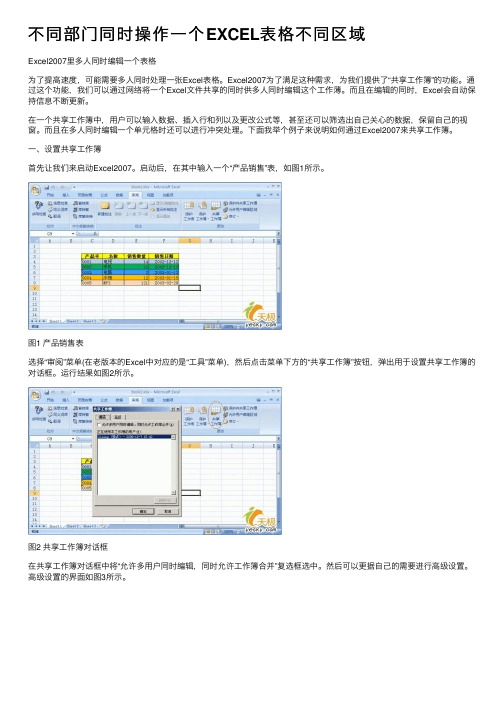
不同部门同时操作⼀个EXCEL表格不同区域Excel2007⾥多⼈同时编辑⼀个表格为了提⾼速度,可能需要多⼈同时处理⼀张Excel表格。
Excel2007为了满⾜这种需求,为我们提供了“共享⼯作簿”的功能。
通过这个功能,我们可以通过⽹络将⼀个Excel⽂件共享的同时供多⼈同时编辑这个⼯作薄。
⽽且在编辑的同时,Excel会⾃动保持信息不断更新。
在⼀个共享⼯作簿中,⽤户可以输⼊数据、插⼊⾏和列以及更改公式等,甚⾄还可以筛选出⾃⼰关⼼的数据,保留⾃⼰的视窗。
⽽且在多⼈同时编辑⼀个单元格时还可以进⾏冲突处理。
下⾯我举个例⼦来说明如何通过Excel2007来共享⼯作簿。
⼀、设置共享⼯作簿⾸先让我们来启动Excel2007。
启动后,在其中输⼊⼀个“产品销售”表,如图1所⽰。
图1 产品销售表选择“审阅”菜单(在⽼版本的Excel中对应的是“⼯具”菜单),然后点击菜单下⽅的“共享⼯作簿”按钮,弹出⽤于设置共享⼯作簿的对话框。
运⾏结果如图2所⽰。
图2 共享⼯作簿对话框在共享⼯作簿对话框中将“允许多⽤户同时编辑,同时允许⼯作簿合并”复选框选中。
然后可以更据⾃⼰的需要进⾏⾼级设置。
⾼级设置的界⾯如图3所⽰。
图3 ⾼级设置从这个界⾯可以看出,Excel可以管理共享⼯作薄的历史记录,⽽且还可以⾃动更新其它⽤户的变化。
在默认情况下,当前⽤户在保存⽂件时更新其它⽤户的修改,但是我们也可以设置在⼀定时间间隔内⾃动更新⼯作薄的变化。
在第3部分“⽤户间的修订冲突”设置区内最后设置第⼀项“询问保存哪些修订信息”,否则可能产⽣不确定的结果。
在设置完后,点击“确定”按钮后,如果当前⽂档未保存,系统会提⽰你保存该⽂档。
你可以将这个⽂档保存在⼀个其它⼈都可以访问到的地⽅,如⼀个共享⽂件夹。
共享⼯作薄后的界⾯如图4所⽰。
图4 共享⼯作薄在⼯作薄共享后,Excel上⽅的标题栏出现了“[共享]”提⽰。
⼆、使⽤共享⼯作薄在设置完共享后,就可以使⽤多个Excel打开这个Excel⽂件了。
【推荐下载】excel关联另一个表格-推荐word版 (4页)
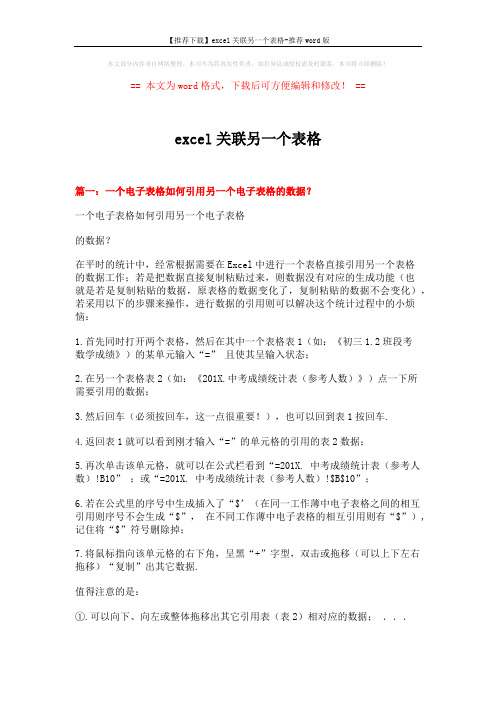
本文部分内容来自网络整理,本司不为其真实性负责,如有异议或侵权请及时联系,本司将立即删除!== 本文为word格式,下载后可方便编辑和修改! ==excel关联另一个表格篇一:一个电子表格如何引用另一个电子表格的数据?一个电子表格如何引用另一个电子表格的数据?在平时的统计中,经常根据需要在Excel中进行一个表格直接引用另一个表格的数据工作;若是把数据直接复制粘贴过来,则数据没有对应的生成功能(也就是若是复制粘贴的数据,原表格的数据变化了,复制粘贴的数据不会变化),若采用以下的步骤来操作,进行数据的引用则可以解决这个统计过程中的小烦恼:1.首先同时打开两个表格,然后在其中一个表格表1(如:《初三1.2班段考数学成绩》)的某单元输入“=” 且使其呈输入状态;2.在另一个表格表2(如:《201X.中考成绩统计表(参考人数)》)点一下所需要引用的数据;3.然后回车(必须按回车,这一点很重要!),也可以回到表1按回车.4.返回表1就可以看到刚才输入“=”的单元格的引用的表2数据;5.再次单击该单元格,就可以在公式栏看到“=201X. 中考成绩统计表(参考人数)!B10” ;或“=201X. 中考成绩统计表(参考人数)!$B$10”;6.若在公式里的序号中生成插入了“$’(在同一工作薄中电子表格之间的相互引用则序号不会生成“$”,在不同工作薄中电子表格的相互引用则有“$”),记住将“$”符号删除掉;7.将鼠标指向该单元格的右下角,呈黑“+”字型,双击或拖移(可以上下左右拖移)“复制”出其它数据.值得注意的是:①.可以向下、向左或整体拖移出其它引用表(表2)相对应的数据;...②.引用表表2的数据发生变化,则表1的数据也要发生相应的变化;③.若关闭或删除或恢复表2,则打开表1会有“更新”还是“不更新”的提示. “更新”就是要随现有的数据的变化而变化,不更新”就是保留原引用的数据;④.删除表2,则表1源单元格不能拖移到其它相应的数据;若移动表2的盘符和文件夹的位置(桌面除外),则要在表1的源单元格公式栏的前面修改盘符和文件夹的实际位置后才能拖移出相应的数据.注意:若关闭表2,则在公式栏会显示盘符、文件夹、文件名和源单元格的序列号等完整的名称(见下面的截图),呈打开且是能引用的状态则在公式栏不会显示.⑤. 引用只能引用数据,不能引用文本格式.引用时要注意是否有合并和拆分单元格的情况.合并的单元格引用到未合并的单元格,引用时数据会默认到第一个单元格,其余的会显示为0和#VALUE!(见下面的截图),可以在引用完后再根据表2的格式合并或拆分单元格);未合并的的单元格不能引用到合并的单元格,一句话要具有“相同的单元格大小”,要直接引用需重新按表2设置成“相同大小”的单元格.⑥.在同一表格中要“引用”也是和上面的操作是一样的.即单元格输入“=”→ 选定要引用的单元格→ 回车. 若采用复制只能“复制” 数值或含公式的数值,数值没有对应的生成功能,而公式计算范围的序列号会平行上下左右等距离的位移.郑宗平 201X/7/16篇二:在Excel中,一个表格怎样直接引用另一个表格的数据?在Excel中,一个表格怎样引用另一个表格的数据?在平时的统计中,经常根据需要在Excel中进行一个表格直接引用另一个表格的数据工作;若是把数据直接复制粘贴过来,则数据没有对应的生成功能(也就是若是复制粘贴的数据,原表格的数据变化了,复制粘贴的数据不会变化),若采用以下的步骤来操作,进行数据的引用则可以解决这个统计过程中的小烦恼:1.首先同时打开两个表格,然后在其中一个表格表1(如:《初三1.2班段考数学成绩》)的某单元输入“=” 且使其呈输入状态;2.在另一个表格表2(如:《201X. 中考成绩统计表(参考人数)》)点一下所需要引用的数据;3.然后回车(必须按回车,这一点很重要!),也可以回到表1按回车.4.返回表1就可以看到刚才输入“=”的单元格的引用的表2数据;5.再次单击该单元格,就可以在公式栏看到“=201X. 中考成绩统计表(参考人数)!B10” ;或“=201X. 中考成绩统计表(参考人数)!$B$10”;6.若在公式里的序号中生成插入了“$’(在同一工作薄中电子表格之间的相互引用则序号不会生成“$”,在不同工作薄中电子表格的相互引用则有“$”),记住将“$”符号删除掉;7.将鼠标指向该单元格的右下角,呈黑“+”字型,双击或拖移(可以上下左右拖移)“复制”出其它数据.值得注意的是:①.可以向下、向左或整体拖移出其它引用表(表2)相对应的数据;...②.引用表表2的数据发生变化,则表1的数据也要发生相应的变化;③.若关闭或删除或恢复表2,则打开表1会有“更新”还是“不更新”的提示. “更新”就是要随现有的数据的变化而变化,不更新”就是保留原引用的数据;④.删除表2,则表1源单元格不能拖移到其它相应的数据;若移动表2的盘符和文件夹的位置(桌面除外),则要在表1的源单元格公式栏的前面修改盘符和文件夹的实际位置后才能拖移出相应的数据.注意:若关闭表2,则在公式栏会显示盘符、文件夹、文件名和源单元格的序列号等完整的名称(见下面的截图),呈打开且是能引用的状态则在公式栏不会显示.⑤. 引用只能引用数据,不能引用文本格式.引用时要注意是否有合并和拆分单元格的情况.合并的单元格引用到未合并的单元格,引用时数据会默认到第一个单元格,其余的会显示为0和#VALUE!(见下面的截图),可以在引用完后再根据表2的格式合并或拆分单元格);未合并的的单元格不能引用到合并的单元格,一句话要具有“相同的单元格大小”,要直接引用需重新按表2设置成“相同大小”的单元格.⑥.在同一表格中要“引用”也是和上面的操作是一样的.即单元格输入“=”→ 选定要引用的单元格→ 回车. 若采用复制只能“复制” 数值或含公式的数值,数值没有对应的生成功能,而公式计算范围的序列号会平行上下左右等距离的位移.郑宗平 201X/7/12篇三:EXCEL中有2个表如何在另一个数据中统计相同型号的数据EXCEL中有2个表如何在另一个数据中统计相同型号的数据201X-04-24 22:13 layceLAI | 浏览 2802 次EXCEL有2个表,第一个表有约100多型号的数量,第二个表中有20多个型号(这20多个型号在EXCEL表中都有),现在要求在第二个表中找出与第一个表中的型号相同的数量。
Win7版Excel2007实用技巧总结
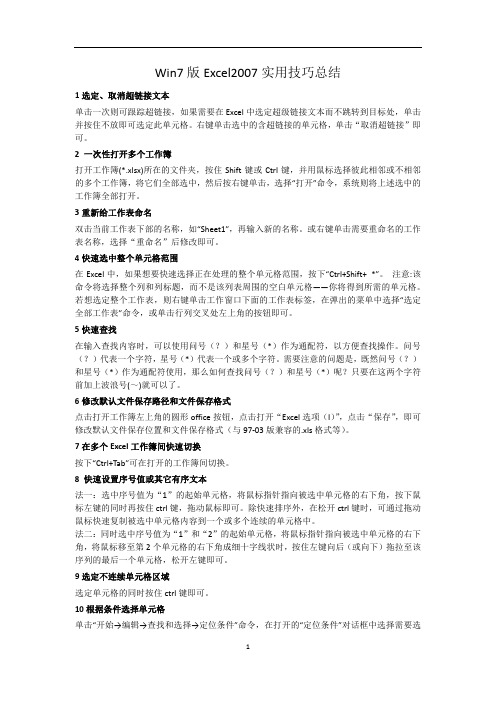
Win7版Excel2007实用技巧总结1选定、取消超链接文本单击一次则可跟踪超链接,如果需要在Excel中选定超级链接文本而不跳转到目标处,单击并按住不放即可选定此单元格。
右键单击选中的含超链接的单元格,单击“取消超链接”即可。
2 一次性打开多个工作簿打开工作簿(*.xlsx)所在的文件夹,按住Shift键或Ctrl键,并用鼠标选择彼此相邻或不相邻的多个工作簿,将它们全部选中,然后按右键单击,选择“打开”命令,系统则将上述选中的工作簿全部打开。
3重新给工作表命名双击当前工作表下部的名称,如“Sheet1”,再输入新的名称。
或右键单击需要重命名的工作表名称,选择“重命名”后修改即可。
4快速选中整个单元格范围在Excel中,如果想要快速选择正在处理的整个单元格范围,按下“Ctrl+Shift+ *”。
注意:该命令将选择整个列和列标题,而不是该列表周围的空白单元格——你将得到所需的单元格。
若想选定整个工作表,则右键单击工作窗口下面的工作表标签,在弹出的菜单中选择“选定全部工作表”命令,或单击行列交叉处左上角的按钮即可。
5快速查找在输入查找内容时,可以使用问号(?)和星号(*)作为通配符,以方便查找操作。
问号(?)代表一个字符,星号(*)代表一个或多个字符。
需要注意的问题是,既然问号(?)和星号(*)作为通配符使用,那么如何查找问号(?)和星号(*)呢?只要在这两个字符前加上波浪号(~)就可以了。
6修改默认文件保存路径和文件保存格式点击打开工作簿左上角的圆形office按钮,点击打开“Excel选项(I)”,点击“保存”,即可修改默认文件保存位置和文件保存格式(与97‐03版兼容的.xls格式等)。
7在多个Excel工作簿间快速切换按下“Ctrl+Tab”可在打开的工作簿间切换。
8 快速设置序号值或其它有序文本法一:选中序号值为“1”的起始单元格,将鼠标指针指向被选中单元格的右下角,按下鼠标左键的同时再按住ctrl键,拖动鼠标即可。
如何快速找出两张Excel表中不同的数据

如何快速找出两张Excel表中不同的数据在Excel中找出两张表中不同的数据,可以通过使用函数和工具来实现。
以下是几种方法:方法一:使用Excel的“查找和选择”功能1.打开两个Excel表格,并确保它们在同一个窗口中。
2.在第一个表格中,选中要对比的单元格区域。
3.在Excel的菜单栏中点击“查找和选择”,然后选择“查找相同数据”。
4.在弹出的“查找和选择”对话框中,选择要查找的第二个表格。
5.点击“查找全部”按钮,Excel会列出所有在两个表格中不同的数据。
方法二:使用VLOOKUP函数1.在第一个表格中,选中要对比的单元格区域。
2.在第二个表格中,在要对比的列中插入VLOOKUP函数。
3.在VLOOKUP函数中,将第一个表格中的数据作为查找值,第二个表格中的数据作为数据表。
4.设置匹配方式为“不匹配”或“小于”,以找出不同的数据。
5.如果返回值不等于0,则表示该数据在两个表格中不同。
方法三:使用条件格式化1.打开两个Excel表格,并确保它们在同一个窗口中。
2.在第一个表格中,选中要对比的单元格区域。
3.在Excel的菜单栏中点击“条件格式化”,然后选择“新建规则”。
4.在弹出的“新建格式规则”对话框中,选择“使用公式确定要设置格式的单元格”。
5.在公式栏中输入公式,例如:=A1<>Sheet2!A1,表示当A1单元格的值与Sheet2中的A1单元格的值不同时,将A1单元格设置为红色。
6.点击“格式”按钮,选择要设置的格式,例如红色。
7.重复步骤3-6,直到设置完所有不同的单元格格式。
8.查看两个表格中不同的数据,以查看哪些单元格被标记为红色。
方法四:使用Power Query1.打开两个Excel表格,并确保它们在同一个窗口中。
2.在Excel的菜单栏中点击“数据”,然后选择“获取和转换数据”。
3.在弹出的“获取和转换数据”对话框中,选择“从表格”。
4.在弹出的“Power Query”编辑器中,选择要对比的两个表格。
两个excel表格怎么分开
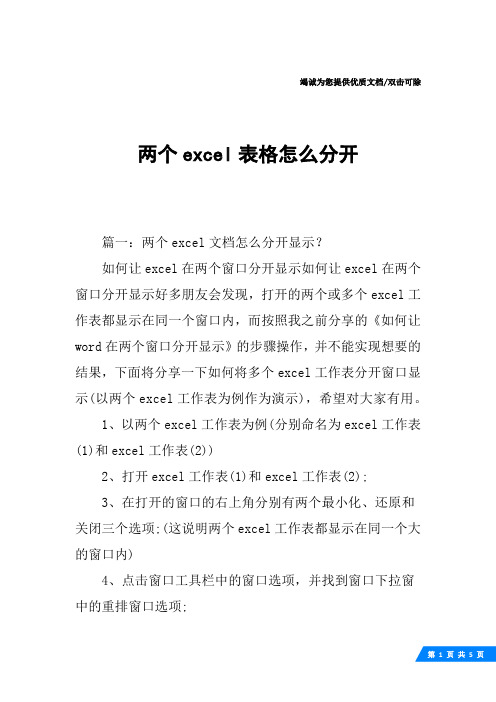
竭诚为您提供优质文档/双击可除两个excel表格怎么分开篇一:两个excel文档怎么分开显示?如何让excel在两个窗口分开显示如何让excel在两个窗口分开显示好多朋友会发现,打开的两个或多个excel工作表都显示在同一个窗口内,而按照我之前分享的《如何让word在两个窗口分开显示》的步骤操作,并不能实现想要的结果,下面将分享一下如何将多个excel工作表分开窗口显示(以两个excel工作表为例作为演示),希望对大家有用。
1、以两个excel工作表为例(分别命名为excel工作表(1)和excel工作表(2))2、打开excel工作表(1)和excel工作表(2);3、在打开的窗口的右上角分别有两个最小化、还原和关闭三个选项;(这说明两个excel工作表都显示在同一个大的窗口内)4、点击窗口工具栏中的窗口选项,并找到窗口下拉窗中的重排窗口选项;5、点击重排窗口选项,在弹出的窗口中,可以通过平铺、水平并排、垂直并排、重叠等选项来实现同时查看两个excel工作表的内容;(因为这并不是我们想要的最终结果,所以这里就不多介绍)6、这里可以介绍一下并排比较的特殊用途;在窗口下拉窗中找到与excel工作表(1)并排比较;7、点击与excel工作表(1)并排比较选项;8、通过鼠标滚轮可以同时对两个工作表进行比对,这个在excel工作表中有相当大的使用价值;9、我们关闭excel工作表(2),只留下excel工作表(1);10、点击桌面菜单中的开始选项;11、找到excel程序;12、点击excel程序,打开临时工作表book1;13、点击book1窗口工具栏中的菜单选项,找到菜单下拉窗口中的打开选项;14、通过此方法打开excel工作表(2);15、此时在打开的窗口的右上角还是有两个最小化、还原和关闭三个选项;但是这次您点击还原、或者最小化选项,会有新的发现哦;(要点击大的窗口上的选项,不要点击小窗口里的)16、是的,通过这种方法,您已经成功的实现了两个excel工作表的独立显示。
打开excel表格时会同时自己打开一个空的excel表格
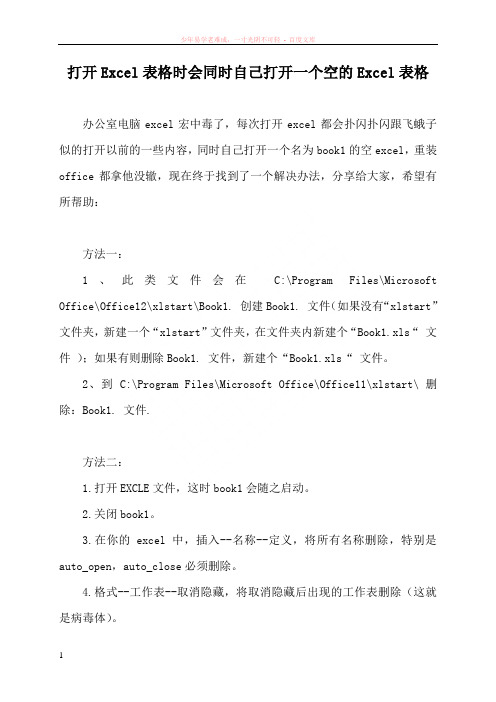
打开Excel表格时会同时自己打开一个空的Excel表格办公室电脑excel宏中毒了,每次打开excel都会扑闪扑闪跟飞蛾子似的打开以前的一些内容,同时自己打开一个名为book1的空excel,重装office都拿他没辙,现在终于找到了一个解决办法,分享给大家,希望有所帮助:方法一:1、此类文件会在C:\Program Files\Microsoft Office\Office12\xlstart\Book1. 创建Book1. 文件(如果没有“xlstart”文件夹,新建一个“xlstart”文件夹,在文件夹内新建个“Book1.xls“文件);如果有则删除Book1. 文件,新建个“Book1.xls“文件。
2、到 C:\Program Files\Microsoft Office\Office11\xlstart\ 删除:Book1. 文件.方法二:1.打开EXCLE文件,这时book1会随之启动。
2.关闭book1。
3.在你的excel中,插入--名称--定义,将所有名称删除,特别是auto_open,auto_close必须删除。
4.格式--工作表--取消隐藏,将取消隐藏后出现的工作表删除(这就是病毒体)。
5.找到C:\Program Files\Microsoft Office\OFFICE11\XLSTART,删除Book1文件(XLSTART文件夹中的文件会随着exce的启动而自动启动)。
6.保存、关闭excel文件,再次打开已没有病毒。
如果再出现,有可能感染xf/sic.f病毒,用最新360杀毒查杀可杀除。
如果还是不能解决,有可能是这个病毒在弹出问用户是否启用宏之后,用户选择了启用,那就麻烦一些,需要卸载掉office 再重装(这个办法比较简单)然后别再打开excel文件,直接用360杀毒,全盘扫描就可以了。
360杀毒会把有病毒的文件备份一份隔离(可不是把原文件隔离了,注意观察)然后再打开杀毒后的文件确认一下,没有数据错误就可以了。
excel20XX版本表格同时打开两个文件无法复制是什么原因-
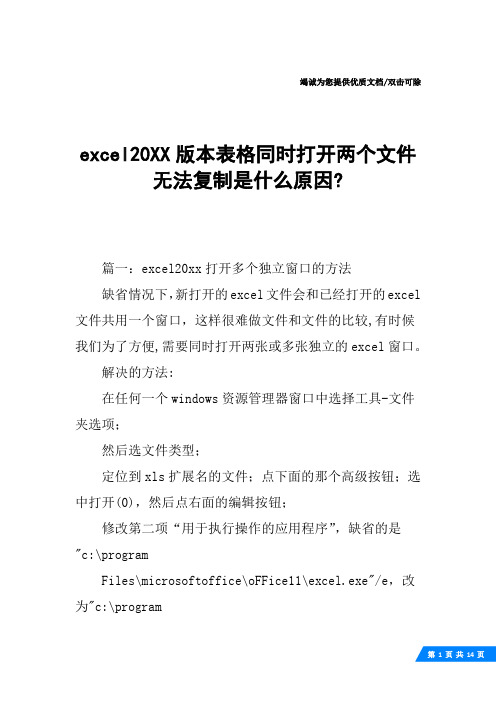
竭诚为您提供优质文档/双击可除excel20XX版本表格同时打开两个文件无法复制是什么原因?篇一:excel20xx打开多个独立窗口的方法缺省情况下,新打开的excel文件会和已经打开的excel 文件共用一个窗口,这样很难做文件和文件的比较,有时候我们为了方便,需要同时打开两张或多张独立的excel窗口。
解决的方法:在任何一个windows资源管理器窗口中选择工具-文件夹选项;然后选文件类型;定位到xls扩展名的文件;点下面的那个高级按钮;选中打开(0),然后点右面的编辑按钮;修改第二项“用于执行操作的应用程序”,缺省的是"c:\programFiles\microsoftoffice\oFFice11\excel.exe"/e,改为"c:\programFiles\microsoftoffice\oFFice11\excel.exe"/e"%1";然后把使用dde的选项去掉(好像确认后还是选中了,不起作用);然后确定就ok啦。
现在每个excel文件都会独占一个excel进程了。
------------------------------篇二:规避excel在打开多个文件时都在一个窗口的办法(excel20xxbug).excel打开多个文件时窗口只有一个的解决办法1.使用快捷键组合“win+R”调出运行命令框,键入regedit.exe,回车,打开注册表编辑器。
若弹出用户账户控制窗口,询问“您要允许以下程序对此计算机进行更改吗”请点“是”以继续。
2.备份注册表提示:如果注册表修改不当可能会出现严重的问题。
因此,请确保您认真执行这些步骤。
为增加保护,请修改之前备份注册表。
定位到注册表键值:hkey_classes_Root/excel./sheet.12/shell/open右击,选择“导出”。
在修改之前,我们先为其做一下备份。
做好备份后,就可以大胆修改了。
Excel中的数据共享技巧如何在多个工作表中共享数据

Excel中的数据共享技巧如何在多个工作表中共享数据在Excel中,数据的共享是一个非常重要的功能。
当你有多个工作表需要共享同一组数据时,使用数据共享技巧可以大大简化工作流程,提高效率。
本文将介绍一些在多个工作表中共享数据的技巧和方法。
一、使用链接公式链接公式是在一个工作表中引用另一个工作表中的数据的一种方法。
通过使用链接公式,你可以在多个工作表中共享同一组数据,任何对原始数据的更改都会自动更新到其他工作表中。
具体操作如下:1. 在目标工作表中,选中你希望链接的单元格。
2. 在输入框中输入等号"=",然后切换到源工作表。
3. 在源工作表中选中对应的单元格或单元格范围,并按下回车键。
4. 完成后,目标工作表中的链接公式将引用源工作表中的数据。
通过这种方式,你可以在多个工作表之间建立数据共享的链接,保证数据的准确更新。
二、使用数据透视表数据透视表是Excel中一个非常强大的工具,它可以帮助你轻松地在多个工作表中共享和分析数据。
通过数据透视表,你可以将多个工作表中的相关数据合并在一起,以便更好地进行数据分析和汇总。
具体操作如下:1. 在数据源工作表上,选中需要共享的数据范围。
2. 在Excel菜单栏中,选择“插入”选项卡,然后点击“数据透视表”。
3. 在弹出的对话框中,选择“多个连续范围”或“多个数据源”选项,根据你的需求选择数据范围。
4. 完成后,Excel会创建一个新的工作表,并自动生成一个数据透视表。
5. 在数据透视表中,你可以根据需要对数据进行汇总、筛选和分析,获得你想要的统计结果。
通过使用数据透视表,你可以方便地在多个工作表中共享和分析数据,同时还可以根据需要进行数据的展示和筛选。
三、使用共享工作簿共享工作簿是一种在Microsoft Excel中多人协作的方式。
当多个人需要同时编辑和更新同一份工作簿时,共享工作簿可以确保数据的一致性和实时更新。
具体操作如下:1. 打开需要共享的工作簿。
excel2010两个表格分开显示的方法
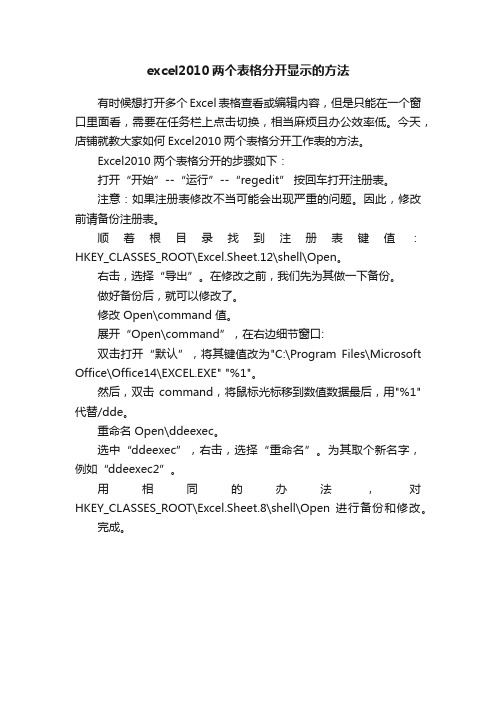
excel2010两个表格分开显示的方法
有时候想打开多个Excel表格查看或编辑内容,但是只能在一个窗口里面看,需要在任务栏上点击切换,相当麻烦且办公效率低。
今天,店铺就教大家如何Excel2010两个表格分开工作表的方法。
Excel2010两个表格分开的步骤如下:
打开“开始”--“运行”--“regedit” 按回车打开注册表。
注意:如果注册表修改不当可能会出现严重的问题。
因此,修改前请备份注册表。
顺着根目录找到注册表键值:HKEY_CLASSES_ROOT\Excel.Sheet.12\shell\Open。
右击,选择“导出”。
在修改之前,我们先为其做一下备份。
做好备份后,就可以修改了。
修改 Open\command 值。
展开“Open\command”,在右边细节窗口:
双击打开“默认”,将其键值改为"C:\Program Files\Microsoft Office\Office14\EXCEL.EXE" "%1"。
然后,双击command,将鼠标光标移到数值数据最后,用"%1"代替/dde。
重命名 Open\ddeexec。
选中“ddeexec”,右击,选择“重命名”。
为其取个新名字,例如“ddeexec2”。
用相同的办法,对HKEY_CLASSES_ROOT\Excel.Sheet.8\shell\Open 进行备份和修改。
完成。
出纳excel表格的基本操作
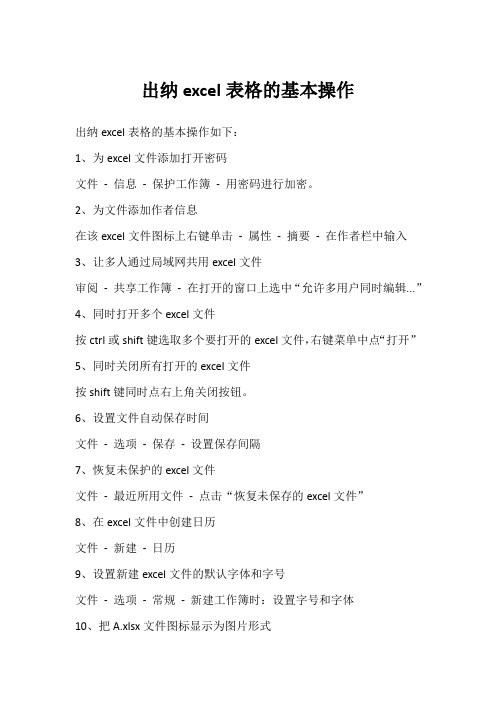
出纳excel表格的基本操作
出纳excel表格的基本操作如下:
1、为excel文件添加打开密码
文件-信息-保护工作簿-用密码进行加密。
2、为文件添加作者信息
在该excel文件图标上右键单击-属性-摘要-在作者栏中输入3、让多人通过局域网共用excel文件
审阅-共享工作簿-在打开的窗口上选中“允许多用户同时编辑...”
4、同时打开多个excel文件
按ctrl或shift键选取多个要打开的excel文件,右键菜单中点“打开”
5、同时关闭所有打开的excel文件
按shift键同时点右上角关闭按钮。
6、设置文件自动保存时间
文件-选项-保存-设置保存间隔
7、恢复未保护的excel文件
文件-最近所用文件-点击“恢复未保存的excel文件”
8、在excel文件中创建日历
文件-新建-日历
9、设置新建excel文件的默认字体和字号
文件-选项-常规-新建工作簿时:设置字号和字体
10、把A.xlsx文件图标显示为图片形式
把A.xlsx 修改为A.Jpg
11、一键新建excel文件
Ctrl + N
12、把工作表另存为excel文件
在工作表标签上右键-移动或复制-移动到”新工作簿”。
excel如何同时打开两个表格

excel如何同时打开两个表格
在excel表格中对比数据时,两个不同的表格需要进行对比,在两个表格中来回切换窗口会比较麻烦,我们可以设置同时打开两个不同的窗口。
下面就跟店铺一起来看看吧。
excel同时打开两个表格的步骤
打开注册表编辑器,开始》》》运行》》》输入regedit 键盘ENTER回车确定
定位到一级【HKEY_CLASSES_ROOT】
然后选中command,双击右侧窗格的默认,将末尾的/dde改成【"%1"】(注意有双引号),再双击command,也是将末尾的/dde改成"%1"(小编lesorn就不一一举例了)。
再定位到二级【Excel.Sheet.12】
再次定位到三级【shell】直到【open】,展开Open,将ddeexec 删除
选中command,双击右侧窗格的默认,将末尾的/dde改成【"%1"】(注意有双引号,见图)
再双击command,也是将末尾的/dde改成"%1"(这步不能忘记哦,小编lesorn就不一一举例了)。
再定位到【HKEY_CLASSES_ROOT Excel.Sheet.8 shell Open】用同样的方法修改注册表。
搞定,打开两个EXCEL瞧瞧~。
win系统excel2007打开多个独立窗口

win系统excel2007打开多个独立窗口在excel2007中对比窗口数据的时候,经常要进行窗口切换才能进行,这样会很麻烦,其实我们可以同时打开两个不同的表格。
下面就跟店铺一起来看看win7系统excel2007打开两个表格窗口的方法,欢迎大家来到店铺学习。
win7系统excel2007打开两个表格窗口的方法开始-运行,在输入框里面输入:regedit.exe弹出注册表--点击 HKEY_CLASSES_ROOT 展开列表找到 Excel.Sheet.12\shell\Open修改内容前应先对注册表进行导出备份点击command 在右侧双击默认。
蓝色部分替换为:"C:\Program Files\Microsoft Office\Office12\EXCEL.EXE" "%1"(win7 32位系统,2007版excel,替换内容含 " 这个符号)"C:\Program Files (x86)\Microsoft Office\Office12\EXCEL.EXE" "%1"(win7 64位系统,2007版excel,替换内容含 " 这个符号)"C:\Program Files\Microsoft Office\Office14\EXCEL.EXE" "%1"(win7 32位系统,2010版excel,替换内容含 " 这个符号)"C:\Program Files (x86)\Microsoft Office\Office12\EXCEL.EXE" "%1"(win7 64位系统,2010版excel,替换内容含 " 这个符号)以上替换完后,双击在默认下面的 command用鼠标光标找到最后面的 /e ,用"%1"进行替换 (2007excel)用鼠标光标找到最后面的 /dde ,用"%1"进行替换 (2010excel) 对Open\ddeexec进行重命名,改成ddeexec1 或者ddeexec2。
excel2007打开多个独立窗口的方法
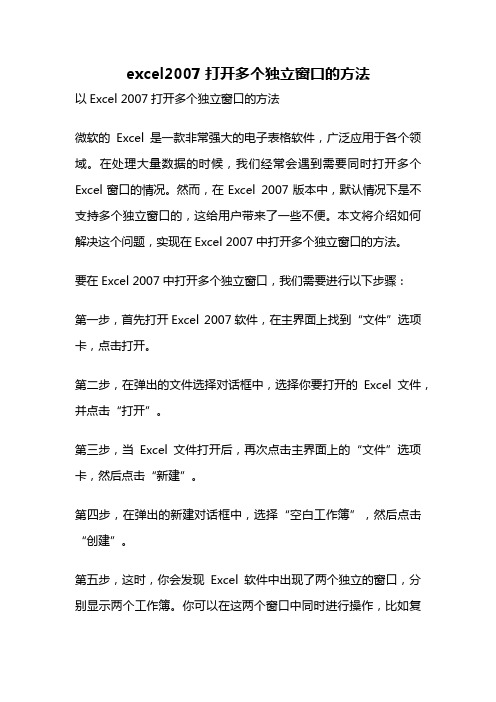
excel2007打开多个独立窗口的方法以Excel 2007打开多个独立窗口的方法微软的Excel是一款非常强大的电子表格软件,广泛应用于各个领域。
在处理大量数据的时候,我们经常会遇到需要同时打开多个Excel窗口的情况。
然而,在Excel 2007版本中,默认情况下是不支持多个独立窗口的,这给用户带来了一些不便。
本文将介绍如何解决这个问题,实现在Excel 2007中打开多个独立窗口的方法。
要在Excel 2007中打开多个独立窗口,我们需要进行以下步骤:第一步,首先打开Excel 2007软件,在主界面上找到“文件”选项卡,点击打开。
第二步,在弹出的文件选择对话框中,选择你要打开的Excel文件,并点击“打开”。
第三步,当Excel文件打开后,再次点击主界面上的“文件”选项卡,然后点击“新建”。
第四步,在弹出的新建对话框中,选择“空白工作簿”,然后点击“创建”。
第五步,这时,你会发现Excel软件中出现了两个独立的窗口,分别显示两个工作簿。
你可以在这两个窗口中同时进行操作,比如复制、粘贴、编辑等。
第六步,如果你需要打开更多的独立窗口,只需重复第三步到第五步的操作即可。
每次点击“新建”按钮,Excel就会打开一个新的独立窗口,并显示一个空白的工作簿。
通过以上步骤,我们就成功地在Excel 2007中打开了多个独立窗口。
这样,我们就可以同时操作多个工作簿,提高工作效率。
需要注意的是,在进行以上操作时,我们需要保证计算机的配置足够强大,能够同时运行多个Excel窗口。
否则,可能会导致计算机卡顿或者崩溃。
如果你想在多个窗口中显示同一个工作簿的内容,可以在主界面上找到“视图”选项卡,然后点击“新窗口”。
这样,Excel就会在新的窗口中打开一个与当前工作簿内容相同的副本。
你可以在这两个窗口中独立地进行操作,比如滚动、放大缩小等。
总结一下,在Excel 2007中打开多个独立窗口的方法如下:先打开一个Excel文件,然后点击“文件”选项卡,再点击“新建”按钮,重复这个操作可以打开更多的独立窗口。
excel 2016两个表格vlookup函数的使用方法

在Excel 2016中,使用VLOOKUP函数可以将两个表格中的数据进行匹配和引用。
以下是VLOOKUP函数的使用方法:
1.打开两个表格,确保它们在同一个工作簿中。
2.在需要引用数据的单元格中,输入VLOOKUP函数。
3.在VLOOKUP函数中,输入查找值,即需要查找的单元格或范围。
4.在查找值后面输入逗号,然后选择需要查找的范围,包括列和行。
5.在下一个参数中输入列序数,即需要返回的数据在查找范围的哪一列。
6.最后一个参数是可选的,表示是否进行近似匹配。
如果不需要近似匹配,则输入FALSE或0。
如果需要近似匹配,则输入TRUE或1。
7.按下Enter键,即可完成VLOOKUP函数的引用操作。
例如,假设表格1中的A列包含姓名,表格2中的A列也包含姓名,现在需要在表格1的B列中引用表格2中与表格1姓名对应的值。
具体操作如下:
1.在表格1的B列中输入VLOOKUP函数。
2.在VLOOKUP函数中输入查找值,即表格1的A列中的姓名。
3.在查找值后面输入逗号,然后选择表格2的A列和需要返回数据的列。
4.在列序数中输入需要返回的数据在查找范围的哪一列。
5.按下Enter键,即可完成VLOOKUP函数的引用操作。
需要注意的是,在使用VLOOKUP函数时,需要确保查找范围是正确的,并且要返回的数据在查找范围的哪一列也是正确的。
同时,还需要注意数据的格式是否一致,以确保引用操作的正确性。
Excel操作大全(超全)

Excel操作大全(超全)Excel 使用技巧集锦——163种技巧目录一、基本方法71.快速选中全部工作表72.快速启动E XCEL73.快速删除选定区域数据 84.给单元格重新命名85.在E XCEL中选择整个单元格范围96.快速移动/复制单元格97.快速修改单元格式次序 98.彻底清除单元格内容109.选择单元格1010.为工作表命名1111.一次性打开多个工作簿 1112.快速切换工作簿1313.选定超级链接文本(微软O FFICE技巧大赛获奖作品)1314.快速查找1415.修改默认文件保存路径 1416.指定打开的文件夹1517.在多个E XCEL工作簿间快速切换1518.快速获取帮助1619.创建帮助文件的快捷方式1620.双击单元格某边移动选定单元格1621.双击单元格某边选取单元格区域1722.快速选定不连续单元格 1723.根据条件选择单元格1824.复制或移动单元格1825.完全删除E XCEL中的单元格1826.快速删除空行1927.回车键的粘贴功能1928.快速关闭多个文件2029.选定多个工作表2030.对多个工作表快速编辑 2031.移动和复制工作表2132.工作表的删除2133.快速选择单元格2234.快速选定E XCEL区域(微软O FFICE技巧大赛获奖作品)2235.备份工件簿2236.自动打开工作簿2337.快速浏览长工作簿2338.快速删除工作表中的空行2339.绘制斜线表头2440.绘制斜线单元格2541.每次选定同一单元格2642.快速查找工作簿2643.禁止复制隐藏行或列中的数据2744.制作个性单元格27二、数据输入和编辑技巧281.在一个单元格内输入多个值 282.增加工作簿的页数283.奇特的F4键294.将格式化文本导入E XCEL295.快速换行306.巧变文本为数字307.在单元格中输入0值318.将数字设为文本格式329.快速进行单元格之间的切换(微软O FFICE技巧大赛获奖作品)3210.在同一单元格内连续输入多个测试值3311.输入数字、文字、日期或时间3312.快速输入欧元符号3413.将单元格区域从公式转换成数值3414.快速输入有序文本3515.输入有规律数字3516.巧妙输入常用数据3617.快速输入特殊符号3718.快速输入相同文本3719.快速给数字加上单位3820.巧妙输入位数较多的数字3921.将WPS/W ORD表格转换为E XCEL工作表3922.取消单元格链接4023.快速输入拼音4124.插入“√”4125.按小数点对齐4126.对不同类型的单元格定义不同的输入法4227.在E XCEL中快速插入W ORD表格4328.设置单元格字体4329.在一个单元格中显示多行文字4330.将网页上的数据引入到E XCEL表格4431.取消超级链接4432.编辑单元格内容4433.设置单元格边框4534.设置单元格文本对齐方式4535.输入公式4636.输入人名时使用“分散对齐”(微软O FFICE技巧大赛获奖作品)4637.隐藏单元格中的所有值(微软O FFICE技巧大赛获奖作品)4638.恢复隐藏列4739.快速隐藏/显示选中单元格所在行和列(微软O FFICE技巧大赛获奖作品)4740.彻底隐藏单元格4841.用下拉列表快速输入数据4942.快速输入自定义短语4943.设置单元格背景色5044.快速在多个单元格中输入相同公式5045.同时在多个单元格中输入相同内容5146.快速输入日期和时间5147.将复制的单元格安全地插入到现有单元格之间5148.在E XCEL中不丢掉列标题的显示5249.查看与日期等效的序列数的值5250.快速复制单元格内容5351.使用自定义序列排序(微软O FFICE技巧大赛获奖作品)5352.快速格式化E XCEL单元格5453.固定显示某列5454.在E XCEL中快速编辑单元格5455.使用自动填充快速复制公式和格式5556.为单元格添加批注5657.数据自动输入5658.在E XCEL中快速计算一个人的年龄5759.快速修改单元格次序5760.将网页上的数据引入到E XCEL表格中58三、图形和图表编辑技巧581.在网上发布E XCEL生成的图形582.创建图表连接符593.将E XCEL单元格转换成图片形式插入到W ORD中604.将W ORD内容以图片形式插入到E XCEL表格中615.将W ORD中的内容作为图片链接插入E XCEL表格中616.在独立的窗口中处理内嵌式图表627.在图表中显示隐藏数据 628.在图表中增加文本框639.建立文本与图表文本框的链接6310.给图表增加新数据系列 6411.快速修改图表元素的格式6512.创建复合图表6513.对度量不同的数据系列使用不同坐标轴6614.将自己满意的图表设置为自定义图表类型6615.复制自定义图表类型6716.旋转三维图表6717.拖动图表数据点改变工作表中的数值6818.把图片合并进你的图表 6819.用图形美化工作表7020.让文本框与工作表网格线合二为一7121.快速创建默认图表7122.快速创建内嵌式图表7123.改变默认图表类型7224.快速转换内嵌式图表与新工作表图表7225.利用图表工具栏快速设置图表7326.快速选取图表元素7427.通过一次按键创建一个E XCEL图表7528.绘制平直直线75四、函数和公式编辑技巧751.巧用IF函数清除E XCEL工作表中的0 752.批量求和773.对相邻单元格的数据求和774.对不相邻单元格的数据求和 785.利用公式来设置加权平均796.自动求和797.用记事本编辑公式808.防止编辑栏显示公式809.解决SUM函数参数中的数量限制8110.在绝对与相对单元引用之间切换8111.快速查看所有工作表公式8212.实现条件显示82五、数据分析和管理技巧831.管理加载宏832.在工作表之间使用超级连接 843.快速链接网上的数据854.跨表操作数据865.查看E XCEL中相距较远的两列数据866.如何消除缩位后的计算误差(微软O FFICE技巧大赛获奖作品)877.利用选择性粘贴命令完成一些特殊的计算878.W EB查询889.在E XCEL中进行快速计算8910.自动筛选前10个8911.同时进行多个单元格的运算(微软O FFICE技巧大赛获奖作品)9012.让E XCEL出现错误数据提示9113.用“超级连接”快速跳转到其它文件92六、设置技巧921.定制菜单命令922.设置菜单分隔线933.备份自定义工具栏934.共享自定义工具栏945.使用单文档界面快速切换工作簿946.自定义工具栏按钮95一、基本方法1.快速选中全部工作表右键单击工作窗口下面的工作表标签,在弹出的菜单中选择“选定全部工作表”命令即可()。
excel2007怎么同时打开两个文件的方法
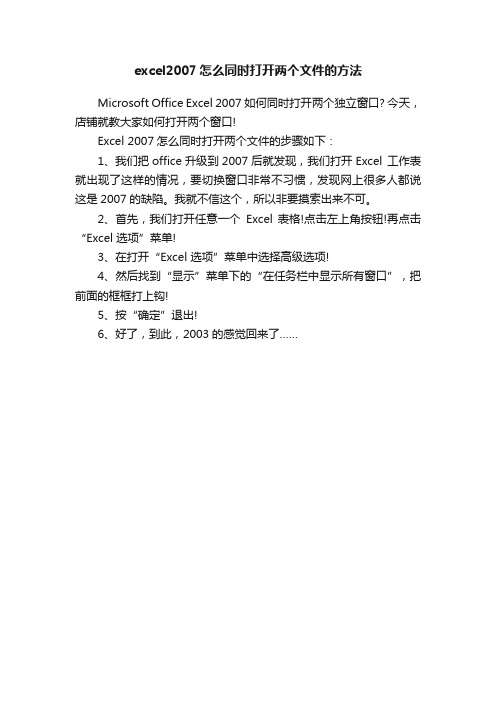
excel2007怎么同时打开两个文件的方法
Microsoft Office Excel 2007 如何同时打开两个独立窗口? 今天,店铺就教大家如何打开两个窗口!
Excel 2007怎么同时打开两个文件的步骤如下:
1、我们把office升级到2007后就发现,我们打开Excel 工作表就出现了这样的情况,要切换窗口非常不习惯,发现网上很多人都说这是2007的缺陷。
我就不信这个,所以非要摸索出来不可。
2、首先,我们打开任意一个Excel 表格!点击左上角按钮!再点击“Excel 选项”菜单!
3、在打开“Excel 选项”菜单中选择高级选项!
4、然后找到“显示”菜单下的“在任务栏中显示所有窗口”,把前面的框框打上钩!
5、按“确定”退出!
6、好了,到此,2003的感觉回来了……。
Excel表格常用技巧大全(共57个),再不收藏就是你的错了
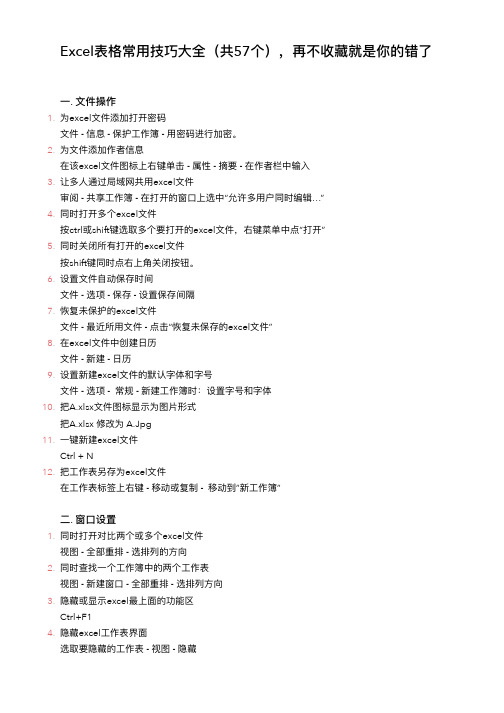
Excel表格常⽤技巧⼤全(共57个),再不收藏就是你的错了⼀. ⽂件操作1.为excel⽂件添加打开密码⽂件 - 信息 - 保护⼯作簿 - ⽤密码进⾏加密。
2.为⽂件添加作者信息在该excel⽂件图标上右键单击 - 属性 - 摘要 - 在作者栏中输⼊3.让多⼈通过局域⽹共⽤excel⽂件审阅 - 共享⼯作簿 - 在打开的窗⼝上选中“允许多⽤户同时编辑…”4.同时打开多个excel⽂件按ctrl或shift键选取多个要打开的excel⽂件,右键菜单中点“打开”5.同时关闭所有打开的excel⽂件按shift键同时点右上⻆关闭按钮。
6.设置⽂件⾃动保存时间⽂件 - 选项 - 保存 - 设置保存间隔7.恢复未保护的excel⽂件⽂件 - 最近所⽤⽂件 - 点击“恢复未保存的excel⽂件”8.在excel⽂件中创建⽇历⽂件 - 新建 - ⽇历9.设置新建excel⽂件的默认字体和字号⽂件 - 选项 - 常规 - 新建⼯作簿时:设置字号和字体10.把A.xlsx⽂件图标显示为图⽚形式把A.xlsx 修改为 A.Jpg11.⼀键新建excel⽂件Ctrl + N12.把⼯作表另存为excel⽂件在⼯作表标签上右键 - 移动或复制 - 移动到”新⼯作簿”⼆. 窗⼝设置1.同时打开对⽐两个或多个excel⽂件视图 - 全部重排 - 选排列的⽅向2.同时查找⼀个⼯作簿中的两个⼯作表视图 - 新建窗⼝ - 全部重排 - 选排列⽅向3.隐藏或显示excel最上⾯的功能区Ctrl+F14.隐藏excel⼯作表界⾯选取要隐藏的⼯作表 - 视图 - 隐藏5.让标题⾏始终显示在最上⾯视图 - 冻结窗格 - 冻结⾸⾏6.把窗⼝拆分成上下两部分,都可以上下翻看选取要拆分的位置 - 视图 - 拆分7.调整excel⼯作表显示⽐例按ctrl+滚轮8.快速切换到另⼀个excel窗⼝ctrl + tab键9.全屏显示excel界⾯视图 - 全屏显示三. 单元格显示1.隐藏0值⽂件 - 选项 - ⾼级 - 去掉“在具有零值…..”勾选2.隐藏单元格内所有值ctrl+1打开单元格设置窗⼝ - 数字 - ⾃定义 - 右边⽂框中输⼊三个分号;;;3.隐藏编辑栏. 灰⾊表格线. 列标和⾏号视图 - 显示 - 去掉各项的勾选四. 单元格选取1 . 选取当前表格按ctrl+a全选当前数据区域2 . 选取表格中的值/公式按ctrl+g打开定位窗⼝ - 定位条件 - 值/公式3 . 查找值按ctrl+f打开查找窗⼝,输⼊查找的值 - 查找4.选取最下/最右边的⾮空单元格按ctrl + 向下/向右箭头5.快速选取指定⼤⼩的区域在左上的名称栏中输⼊单元格地址,如a1:a10000,然后按回⻋五. 单元格编辑1.设置单元格按回⻋键光标跳转⽅向⽂件 - 选项 - ⾼级 - 最上⾯“按Enter键后移动所选内容” - 设置⽅向2.设置下拉菜单,显示A,B,C三个选项数据 - 数据有效性 - 允许 - 序列 - 输⼊A,B,C3.复制表格保存⾏⾼列宽不变整⾏选取复制 - 粘贴后点粘贴选项中的“保留列宽”4.输⼊到F列时,⾃动转到下⼀⾏的⾸列选取A:F列,输⼊后按回⻋即可⾃动跳转5.设置三栏表头插⼊ - 形状 - 直线 - 拖⼊⽂本框中输⼊的字体并把边框设置为⽆6.同时编辑多个⼯作表按ctrl或shift键选取多个⼯作表,直接编辑当前⼯作表即可。
Excel同时查看两个文件、两个表、两个区域...什么?还可以同时看两台电脑的表?
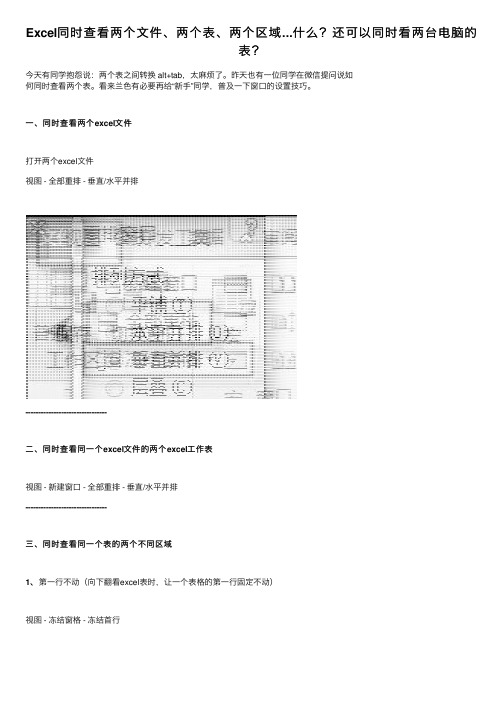
Excel同时查看两个⽂件、两个表、两个区域...什么?还可以同时看两台电脑的表?今天有同学抱怨说:两个表之间转换 alt+tab,太⿇烦了。
昨天也有⼀位同学在微信提问说如何同时查看两个表。
看来兰⾊有必要再给“新⼿”同学,普及⼀下窗⼝的设置技巧。
⼀、同时查看两个excel⽂件打开两个excel⽂件视图 - 全部重排 - 垂直/⽔平并排--------------------------------同⼀个excel⽂件的两个excel⼯作表⼆、同时查看同⼀个⼆、同时查看视图 - 新建窗⼝ - 全部重排 - 垂直/⽔平并排--------------------------------三、同时查看同⼀个表的两个不同区域1、第⼀⾏不动(向下翻看excel表时,让⼀个表格的第⼀⾏固定不动)视图 - 冻结窗格 - 冻结⾸⾏2、同时查看两个动态区域选取某⼀⾏ - 视图 - 拆分,可以把界⾯拆分成上下两部分,和冻结不同的是,拆分后的各个部分都可以单独翻动。
(分隔条也可以上下拖动)-------------------------------⽂件(前提:这两台电脑需要在同⼀个局域⽹中)四、同时查看不同电脑上的excel⽂件(操作步骤:步骤1:在另⼀个电脑上设置:excel⽂件所在的⽂件夹共享。
⽂件夹右键菜单 - 共享和安全。
选取共享⽂件夹选项。
步骤2:在本机上通过⽹上邻居找到刚设置的电脑,就会发现共享后⽂件夹。
双击打开⽂件夹找到excel⽂件并打开。
如果经常查看,可以在⽂件右键菜单中点“发送到 - 桌⾯快捷键⽅式”,创建⼀个快捷图标。
步骤3:excel⽂件打开后,再通过视图 - 全部重排同时查看两个表格。
精选36个excel表格的基本操作(放映动画)

总结词
数据筛选是Excel中非常实用的功能,可以帮助用户 快速筛选出符合特定条件的数据。
详细描述
在Excel中,可以通过选择需要筛选的单元格,然后使用“数据”菜单中的“筛选”功能,选择需要筛选的条件,如数字筛选 、文本筛选、日期筛选等。筛选时还可以选择自定义筛选条件,更加灵活地筛选出需要的数据。
开。
也可以通过快捷键"Win键+R" 打开运行窗口,输入"Excel"然
后点击"确定"。
如果已经设置了Excel为默认的 电子表格软件,那么双击一个 Excel文件也会直接打开Excel。
如何关闭Excel
关闭Excel的方法同样有多种,最直接的方法是点击Excel界面左上角的" 文件"菜单,然后选择"关闭"。
运算符
Excel支持各种数学运算符,如加 (+)、减(-)、乘(*)、除(/) 以及幂(^)等。
函数的使用
插入函数
在Excel中,可以使用"插入函数" 对话框来选择并插入函数。只需 点击"fx"按钮,在弹出的对话框
中搜索所需的函数即可。
常用函数
Excel提供了许多内置函数,如 SUM、AVERAGE、MAX、MIN 等。这些函数可以大大简化计算
02
审查工具
Excel提供了"公式审核"工具,可以用来检查公式的错误和追踪公式中
的单元格引用。
03
修正公式
一旦找到错误信息,用户需要回到公式本身,检查并修正错误的单元格
引用或运算符。
04
图表制作与数据可视化
图表类型介绍
柱形图
在Excel中同时显示多张表格
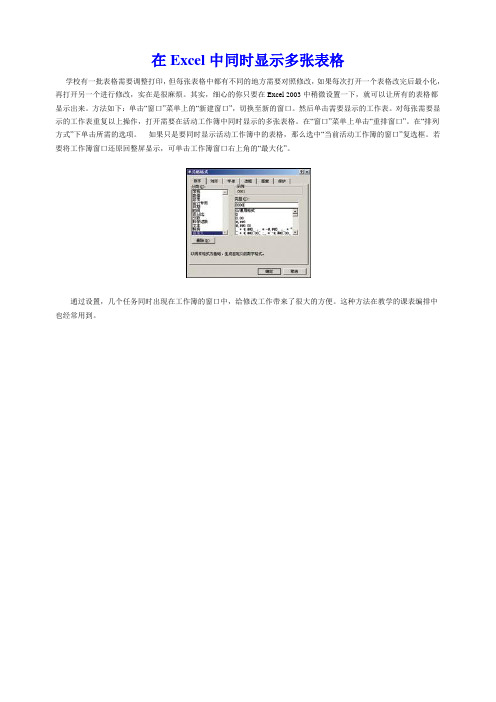
在Excel中同时显示多张表格
学校有一批表格需要调整打印,但每张表格中都有不同的地方需要对照修改,如果每次打开一个表格改完后最小化,再打开另一个进行修改,实在是很麻烦。
其实,细心的你只要在Excel 2003中稍微设置一下,就可以让所有的表格都显示出来。
方法如下:单击“窗口”菜单上的“新建窗口”,切换至新的窗口。
然后单击需要显示的工作表。
对每张需要显示的工作表重复以上操作,打开需要在活动工作簿中同时显示的多张表格。
在“窗口”菜单上单击“重排窗口”。
在“排列方式”下单击所需的选项。
如果只是要同时显示活动工作簿中的表格,那么选中“当前活动工作簿的窗口”复选框。
若要将工作簿窗口还原回整屏显示,可单击工作簿窗口右上角的“最大化”。
通过设置,几个任务同时出现在工作簿的窗口中,给修改工作带来了很大的方便。
这种方法在教学的课表编排中也经常用到。
- 1、下载文档前请自行甄别文档内容的完整性,平台不提供额外的编辑、内容补充、找答案等附加服务。
- 2、"仅部分预览"的文档,不可在线预览部分如存在完整性等问题,可反馈申请退款(可完整预览的文档不适用该条件!)。
- 3、如文档侵犯您的权益,请联系客服反馈,我们会尽快为您处理(人工客服工作时间:9:00-18:30)。
怎么打开两个独立的excel
2011-05-05 14:16 匿名|分类:办公软件|浏览20793次
怎么打开两个独立的excel
分享到:
2011-05-05 15:25
提问者采纳
如果是想同时打开两个excel文件,在不同的窗口里显示,请参考一楼的回答,步骤如下:
(1)双击打开第一个excel文件
(2)新打开一下excel的原始文件,一般在开始菜单-程序-microsoft office里头,或者在C:\Program Files\Microsoft Office\Office12\excel.exe
(3)把要打开的第二个excel文件拖到(2)中打开的空白窗口中,或者在(2)打开的窗口中,点菜单栏的打开,选择要第二个要打开的文档。
——OK了。
如果是同一个文件,想在excel的窗口中显示成比如上下、左右两部分,或者上下左右四部分,可以拖动excel软件右上方、或者右下方的分隔的那个东西(见图)可以把一个表分成左右、上下、或上下左右几块。
在每一块里可以滚轮不影响其他部分的显示内容,但任何内容修改会影响整个文档。
